Màn hình iPhone bị mờ 1 góc: Nguyên nhân và 8 cách khắc phục hiệu quả
Nội dung
Màn hình iPhone bị mờ 1 góc là tình trạng không hiếm gặp, gây khó chịu khi sử dụng và ảnh hưởng trực tiếp đến trải nghiệm hiển thị. Khi điện thoại iPhone bị mờ 1 góc màn hình, người dùng thường lo lắng không biết nguyên nhân do phần mềm, phần cứng hay cần thay màn hình mới. Trong bài viết này, Bệnh Viện Điện Thoại, Laptop 24h sẽ giúp bạn nhận biết nguyên nhân khiến màn hình iPhone bị mờ một góc và gợi ý một số cách khắc phục đơn giản tại nhà trước khi cần đến giải pháp sửa chữa chuyên sâu.

1. Nguyên nhân màn hình iPhone bị mờ 1 góc
Tình trạng màn hình iPhone bị mờ 1 góc thường bắt đầu khá âm thầm, chỉ là một vùng hiển thị nhòe nhẹ hoặc chuyển màu xám nhạt ở một phần nhỏ của màn hình. Tuy nhiên nếu không được xử lý kịp thời, vùng mờ này có thể lan rộng và chuyển thành các mảng tối lớn, gây cản trở nghiêm trọng đến trải nghiệm sử dụng – đặc biệt là khi thao tác với hình ảnh, video hoặc các ứng dụng yêu cầu độ rõ nét cao.
Dưới đây là những nguyên nhân có thể dẫn đến hiện tượng màn hình iPhone bị che mờ 1 góc, bao gồm cả yếu tố phần mềm và phần cứng:
-
Rơi rớt, va đập mạnh hoặc tiếp xúc với nước: Đây là một trong những nguyên nhân thường gặp nhất. Khi thiết bị chịu tác động vật lý hoặc bị ngấm nước, các linh kiện bên trong như IC hiển thị, bo mạch chủ có thể bị hư hỏng, gây ảnh hưởng trực tiếp đến vùng hiển thị làm cho màn hình iPhone bị đen mờ 1 góc.
- Xung đột phần mềm hoặc hệ điều hành bị lỗi: Nếu iPhone từng được Jailbreak hoặc cập nhật phần mềm không đúng cách, việc xung đột hệ thống có thể xảy ra, làm ảnh hưởng đến khả năng hiển thị của màn hình tại một số vùng nhất định.
-
Sử dụng linh kiện kém chất lượng: Việc thay thế màn hình không chính hãng, đặc biệt là các loại màn hình linh kiện rẻ tiền, dễ dẫn đến lỗi hiển thị, trong đó có tình trạng mờ một phần màn hình.
-
Lỗi phần cứng bên trong: Các linh kiện như IC hiển thị, mainboard, hoặc tấm nền (panel) của màn hình nếu bị lỗi kỹ thuật hoặc xuống cấp sau thời gian dài sử dụng cũng có thể là nguyên nhân gây ra vùng mờ.
-
Màn hình LCD hoặc OLED của iPhone không hiển thị màu: Nếu lớp hiển thị chính (LCD hoặc OLED) của iPhone gặp lỗi, một số điểm ảnh ở góc màn hình có thể không phát sáng đầy đủ hoặc sai màu sắc, dẫn đến hiện tượng mờ, ám xám hoặc nhòe màu tại vùng đó.
-
Miếng dán cường lực bị hỏng: Đây là nguyên nhân thường bị bỏ qua. Nếu bạn sử dụng miếng dán cường lực chất lượng kém hoặc miếng dán bị bong tróc, nứt nhẹ ở một góc, nó có thể tạo hiệu ứng mờ ảo, khiến người dùng tưởng rằng màn hình bị lỗi.
Xem thêm: Cách khắc phục lỗi màn hình iPhone bị cập kênh
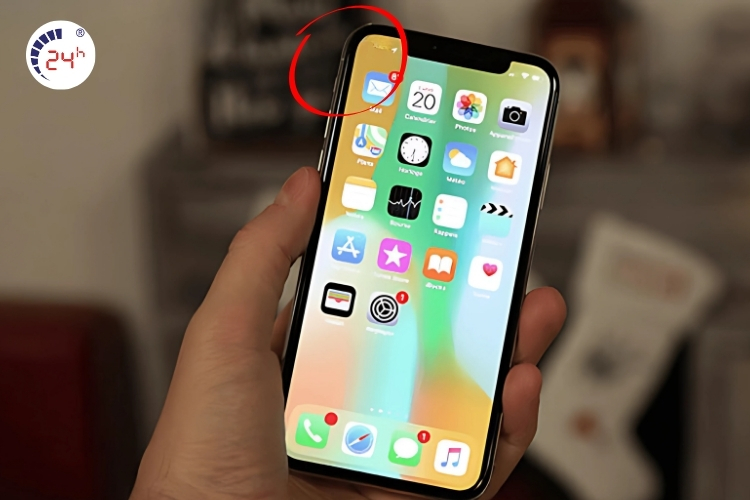
2. Cách khắc phục màn hình iPhone bị mờ 1 góc
Khi màn hình iPhone bị mờ góc trái màn hình, nguyên nhân có thể đến từ phần mềm hoặc phần cứng. Trước khi mang thiết bị đi sửa, bạn hoàn toàn có thể thử một số cách kiểm tra và khắc phục tại nhà để xác định vấn đề có nghiêm trọng hay không.
2.1. Bật chế độ tối (Dark Mode)
Mặc dù không phải là cách sửa lỗi triệt để, bật chế độ tối là giải pháp tạm thời giúp giảm thiểu cảm giác khó chịu do sự tương phản rõ rệt giữa vùng màn hình bị mờ và phần còn lại. Khi giao diện được chuyển sang nền tối, sự chênh lệch màu sắc sẽ trở nên ít nổi bật hơn, từ đó cải thiện trải nghiệm thị giác – đặc biệt trong môi trường thiếu sáng.
Các bước thực hiện:
Bước 1: Truy cập Cài đặt
Bước 2: Chọn mục Màn hình & Độ sáng
Bước 3: Trong phần Giao diện, tích chọn chế độ Tối
Xem thêm: 5 Cách khắc phục màn hình iPhone bị chấm đen NHANH CHÓNG
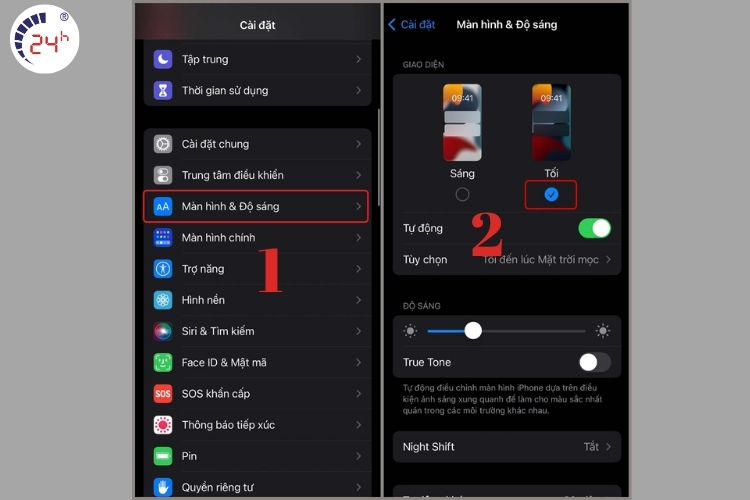
2.2. Vô hiệu hóa Night Shift để kiểm tra màn hình có thực sự bị lỗi không
Night Shift là một tính năng hữu ích trên iPhone giúp chuyển nhiệt độ màu của màn hình sang tông ấm vào buổi tối, nhờ đó hỗ trợ người dùng dễ ngủ hơn và giảm ánh sáng xanh có hại cho mắt. Tuy nhiên, trong một số tình huống, chính sự điều chỉnh màu sắc này lại khiến vùng hiển thị trên màn hình trông có vẻ mờ hoặc ngả vàng hơn, đặc biệt ở những góc có độ sáng không đồng đều.
Chính vì vậy, nếu bạn thấy một góc màn hình – thường là góc trên bên trái hoặc phải – có dấu hiệu mờ nhẹ hoặc không rõ nội dung hiển thị, hãy tắt Night Shift trước khi kết luận màn hình bị lỗi.
Các bước thực hiện:
Bước 1: Vào Cài đặt sau đó chọn Màn hình & độ sáng
Bước 2: Nhấn vào mục Night Shift . Tắt mục Lên lịch
Bước 3: Kéo thanh điều chỉnh nhiệt độ màu về vị trí trung tâm
Xem thêm: Màn hình iPhone bị bóng mờ: Nguyên nhân và cách xử lý
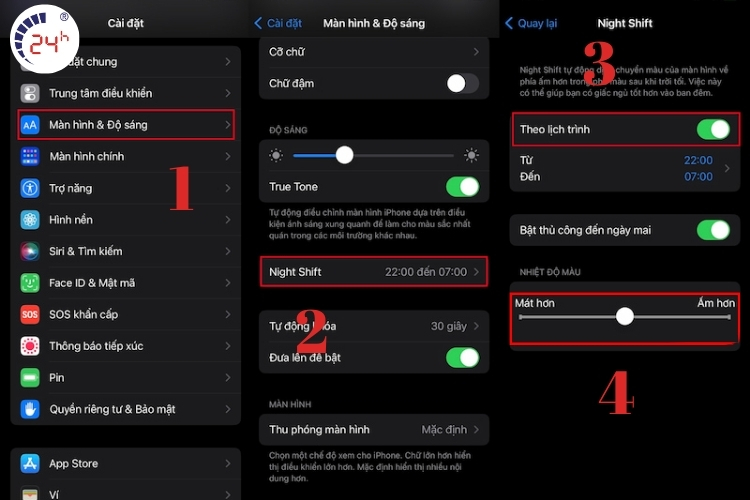
2.3. Để iPhone nghỉ ngơi và hạ nhiệt
Nếu bạn nhận thấy một góc trên bên trái màn hình iPhone bị mờ hoặc bỗng nhiên ngả màu nhẹ, hãy khoan nghĩ đến lỗi phần cứng. Trong nhiều trường hợp, đây có thể chỉ là biểu hiện tạm thời do thiết bị hoạt động quá lâu, quá tải hoặc tiếp xúc với môi trường nhiệt độ cao, khiến một số linh kiện bên trong – đặc biệt là màn hình – bị nóng lên và hiển thị sai màu tại những vùng nhạy cảm như góc trên, góc dưới.
Các bước thực hiện:
Bước 1: Nhấn và giữ nút nguồn, sau đó chọn Tắt nguồn iPhone hoàn toàn.
Bước 2: Đặt thiết bị ở nơi thoáng mát, khô ráo, tránh ánh nắng trực tiếp hoặc nguồn nhiệt cao.
Bước 3: Chờ khoảng 15–30 phút để máy nguội hẳn trước khi khởi động lại và kiểm tra màn hình.
Xem thêm: Cách xử lý màn hình iPhone bị chảy mực an toàn và nhanh chóng

2.4. Khởi động lại thiết bị iPhone
Khởi động lại iPhone là một thao tác đơn giản nhưng cực kỳ hữu ích để khắc phục các lỗi hiển thị tạm thời, xung đột phần mềm hoặc hiện tượng “màn hình mờ một góc” phát sinh do hệ điều hành bị quá tải. Nhiều người dùng cho biết sau khi khởi động lại, tình trạng mờ đã biến mất mà không cần can thiệp sâu hơn.
Các bước thực hiện:
-
Đối với iPhone có Face ID (từ iPhone X trở lên):
Bước 1: Nhấn và giữ đồng thời nút nguồn (cạnh phải) và nút tăng hoặc giảm âm lượng (cạnh trái) cho đến khi thấy thanh "Trượt để tắt nguồn" hiện lên.
Bước 2: Kéo thanh trượt để tắt nguồn hoàn toàn.
Bước 3: Đợi khoảng 30 giây, sau đó nhấn giữ nút nguồn đến khi logo Apple xuất hiện.
-
Đối với iPhone có nút Home (từ iPhone 8 trở xuống):
Bước 1: Nhấn và giữ nút nguồn (nằm ở cạnh phải hoặc đỉnh máy, tùy dòng) cho đến khi xuất hiện thanh trượt tắt nguồn.
Bước 2: Trượt để tắt máy.
Bước 3: Chờ khoảng 30 giây, rồi nhấn giữ lại nút nguồn cho đến khi máy khởi động.
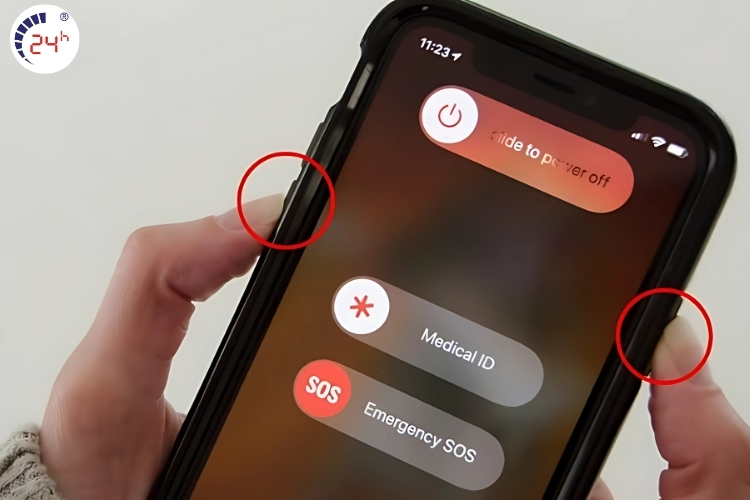
2.5. Cập nhật iOS để khắc phục lỗi hiển thị
Việc nâng cấp hệ điều hành không chỉ giúp iPhone vận hành mượt mà, ổn định hơn mà còn là cách hiệu quả để xử lý các lỗi phát sinh – bao gồm hiện tượng màn hình bị mờ một góc do xung đột phần mềm hoặc lỗi hệ thống. Apple thường xuyên phát hành các bản cập nhật iOS nhằm vá lỗi, tăng cường bảo mật và cải thiện khả năng hiển thị, vì vậy bạn đừng nên bỏ lỡ.
Các bước thực hiện:
Bước 1: Mở ứng dụng Cài đặt (Settings) trên iPhone
Bước 2: Chọn Cài đặt chung (General) > Cập nhật phần mềm (Software Update)
Bước 3: Nếu có bản cập nhật mới, nhấn Tải về và cài đặt (Download and Install) để tiến hành nâng cấp.
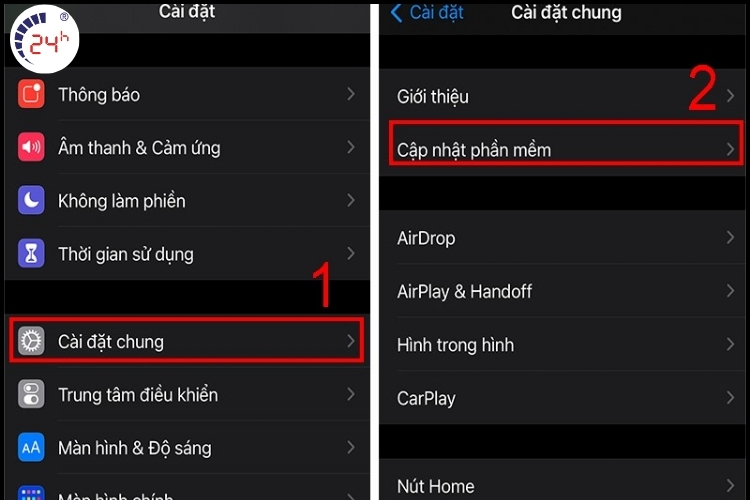
2.6. Khôi phục cài đặt gốc
Nếu tình trạng màn hình iPhone bị mờ 1 góc vẫn tiếp diễn sau khi đã thử các cách khắc phục cơ bản, rất có thể nguyên nhân đến từ xung đột phần mềm sâu trong hệ thống. Trong trường hợp này, khôi phục cài đặt gốc là phương án nên được cân nhắc để đưa thiết bị về trạng thái ổn định như ban đầu.
Các bước thực hiện:
Bước 1: Vào Cài đặt (Settings) > Cài đặt chung (General)
Bước 2: Chọn Chuyển hoặc đặt lại iPhone (Transfer or Reset iPhone)
Bước 3: Nhấn Xóa tất cả nội dung và cài đặt (Erase All Content and Settings)
Lưu ý: Trước khi tiến hành, hãy sao lưu toàn bộ dữ liệu qua iCloud hoặc iTunes để tránh mất thông tin cá nhân quan trọng.
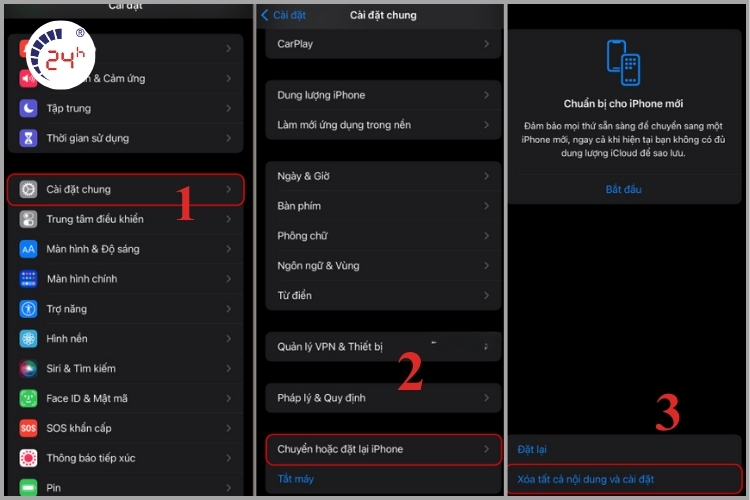
2.7. Kiểm tra và tắt tính năng Thang màu xám (Grayscale)
Trong một số trường hợp, màn hình iPhone bị mờ 1 góc không phải do lỗi phần cứng mà xuất phát từ việc người dùng vô tình kích hoạt chế độ Thang màu xám (Grayscale) trong phần Trợ năng (Accessibility). Khi bật chế độ này, màn hình sẽ chuyển sang tông màu đen trắng hoặc bị ám xám ở một số vùng, gây cảm giác như đang bị mờ nhẹ.
Việc tắt chế độ này có thể giúp khôi phục lại màu sắc hiển thị bình thường và loại bỏ hiện tượng “ảo” tưởng là lỗi màn hình.
Các bước thực hiện:
Bước 1: Vào Cài đặt (Settings) > Trợ năng (Accessibility)
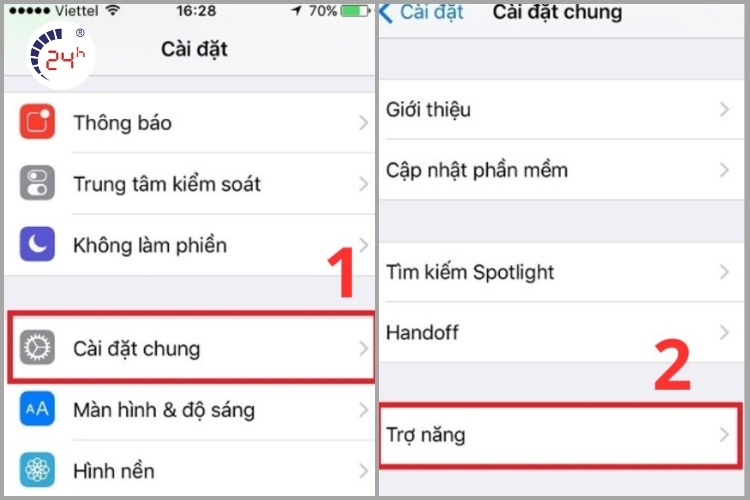
Bước 2: Chọn Màn hình & cỡ chữ (Display & Text Size)
Bước 3: Vào mục Bộ lọc màu (Color Filters)
Bước 4: Gạt công tắc để tắt Bộ lọc màu, hoặc chọn lại chế độ màu sắc tiêu chuẩn nếu cần.
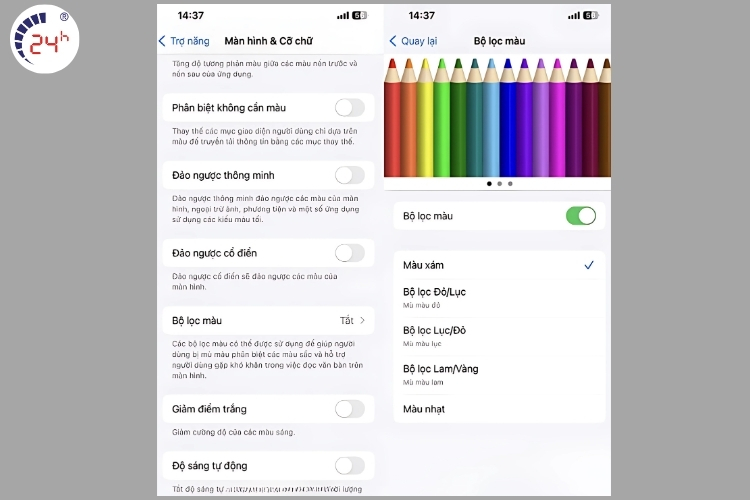
2.8. Mang iPhone đến trung tâm sửa chữa điện thoại uy tín
Khi bạn đã thử hết các cách xử lý phần mềm nhưng màn hình iPhone vẫn bị mờ 1 góc, rất có thể vấn đề không còn nằm ở thiết lập hệ thống hay ứng dụng mà đến từ lỗi phần cứng, như cáp màn hình lỏng, IC hiển thị bị lỗi, hoặc màn hình đã xuống cấp.Trong trường hợp này, giải pháp tối ưu là mang thiết bị đến trung tâm sửa chữa điện thoại uy tín để được kiểm tra kỹ lưỡng và sửa chữa đúng cách.
Bệnh Viện Điện Thoại, Laptop 24h là địa chỉ đáng tin cậy với gần 20 năm kinh nghiệm sửa chữa iPhone lấy ngay tại TP.HCM. Tại đây, đội ngũ kỹ thuật viên sẽ trực tiếp kiểm tra tình trạng thiết bị, tư vấn rõ ràng, thao tác minh bạch và sử dụng linh kiện chính hãng nếu cần thay thế. Dịch vụ nhanh chóng, chuyên nghiệp, có thể nhận máy trong ngày – giúp bạn nhanh chóng khôi phục trải nghiệm sử dụng mượt mà, ổn định mà không còn lo lắng về lỗi màn hình hiển thị.

3. Kết luận
Hy vọng rằng những giải pháp trên sẽ giúp bạn khắc phục tình trạng màn hình iPhone bị mờ 1 góc một cách hiệu quả. Tuy nhiên, nếu lỗi vẫn tiếp diễn dù bạn đã thử nhiều cách tại nhà, rất có thể thiết bị đang gặp sự cố sâu hơn liên quan đến phần cứng hoặc màn hình. Trong trường hợp này, đừng chần chừ – hãy mang máy đến Bệnh Viện Điện Thoại, Laptop 24h, trung tâm sửa chữa điện thoại lấy ngay với hệ thống máy móc hiện đại và đội ngũ kỹ thuật viên giàu kinh nghiệm. Chúng tôi sẽ tiến hành kiểm tra kỹ lưỡng và đưa ra giải pháp xử lý nhanh chóng, chính xác nhất cho bạn. Để được tư vấn chi tiết và hỗ trợ kịp thời, vui lòng liên hệ hotline 1900.0213.
Xem thêm: Dịch vụ dịch vụ thay màn hình iPhone 12 nhanh chóng, uy tín.
Xem thêm: Bạn muốn biết thay màn hình iPhone 12 Mini hết bao nhiêu tiền? Xem ngay!
Xem thêm: Tìm hiểu thêm về thay màn hình iPhone 14 chính hãng.
Xem thêm: Dịch vụ thay màn hình iPhone 16 uy tín, lấy ngay 30-60 phút.
Bài liên quan
Saturday, 29/11/2025
Nước vào loa iPhone gây rè tiếng, méo âm hoặc mất âm thanh, nhưng có thể khắc phục nhanh tại nhà bằng các cách an toàn...
Friday, 28/11/2025
Samsung bị vô nước có thể gây ra nhiều hư hỏng nghiêm trọng như sập nguồn, lỗi màn hình, chập mạch và mất dữ liệu. Việc...
Friday, 28/11/2025
Friday, 28/11/2025
Tính năng báo cổng sạc bị ẩm trên điện thoại Samsung giúp phát hiện nước hoặc độ ẩm trong cổng sạc để bảo vệ thiết bị...











 Sửa Điện Thoại
Sửa Điện Thoại




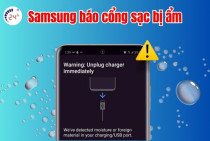











Hỗ trợ hỏi đáp 24/7 ( 0 bình luận )
Xem thêm
Thu gọn